TeraDici 2400 PCoIP 4 bağlantı noktası kartının Ilk kez kurulması
요약: TeraDici 2400 PCoIP 4 bağlantı noktası kartınızın ilk kurulumu için adımlar.
해결
Bu makalede, TeraDici 2400 PCoIP 4 bağlantı noktası kartının ilk kez nasıl kurulabilirsiniz hakkında bilgi sağlanır.
Kartı yüklendi, ancak yapılandırılmamış.
TeraDici 2400 PCoIP 4 bağlantı noktası kartının Ilk kez kurulması.
Kart çalışıyorsa (ancak yapılandırılmamış), Aygıt Yöneticisi 'nde iki ek "standart" USB denetleyicisi göreceksiniz (Şekil 1):
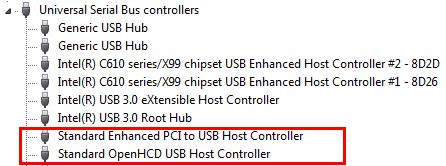
Şekil 1: Aygıt Yöneticisi 'nde standart USB denetleyicileri
Yapılandırma süreci.
Teradici 2400 PCoIP 4 bağlantı noktası kartını aşağıdaki adımları uygulayarak yapılandırın:
- URL 192.168.1.100 (DHCP sunucusu bulunmadığı sürece) URL 'Sini yazarak Teradici ana bilgisayar kartına giriş yapmak Için (Internet Explorer, Chrome, Firefox, vb.) bir seçim tarayıcısı açın ve ENTER tuşuna basın.
 Not: Bir DHCP sunucusu varsa, Teradici kartına atanmış IP adresini kartın MAC adresine göre belirler (MAC adresi kartın üzerindeki bir etikettir) ve ardından atanmış MAC adresine oturum açın. Bir zamanlar tamamlandığında, DHCP menzili dışındaki karta el ile bir IP adresi atayabilirsiniz.
Not: Bir DHCP sunucusu varsa, Teradici kartına atanmış IP adresini kartın MAC adresine göre belirler (MAC adresi kartın üzerindeki bir etikettir) ve ardından atanmış MAC adresine oturum açın. Bir zamanlar tamamlandığında, DHCP menzili dışındaki karta el ile bir IP adresi atayabilirsiniz.
- PCoIP yapılandırma sayfası görünmelidir. Yapılandırma'yı ve ardından ilk kurulum 'u tıklayın (Şekil 2):
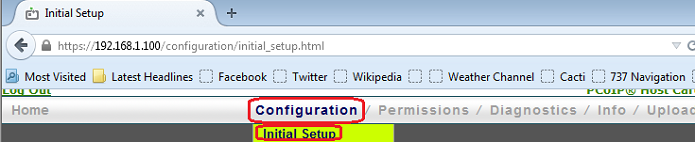
Şekil 2: PCoIP yapılandırma sayfasında ilk kurulum 'a gidin
- HD sesi etkinleştir 'in yanındaki kutuyu Işaretleyin, Uygula 'Yı tıklayın .
- Ardından, ağ bölümünün altında, DHCP 'Yi etkinleştir 'in yanındaki kutuyu Işaretleyerek dinamik ana bilgisayar Yapılandırma Protokolü 'NÜ (DHCP) kapatın ve ağ için uygun BIR statik IP adresi seçin. (Bu bilgiler kullanımda olan ağdan sağlanmalıdır.) Uygula 'yı tıklayın (Şekil 3):
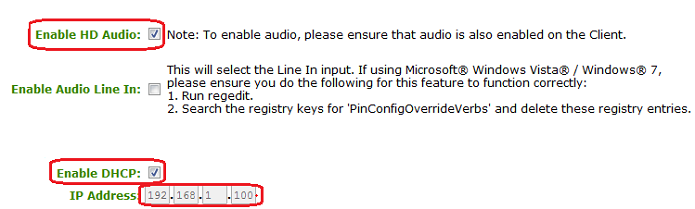
Şekil 3: ağ IÇIN statik IP adresini seçin
- Ana bilgisayar sürücüsü işlevi bölümünde, ana bilgisayar sürücüsü işlevini etkinleştirmek için onay kutusunu işaretleyin, Uygula 'yı tıklayın (Şekil 4):
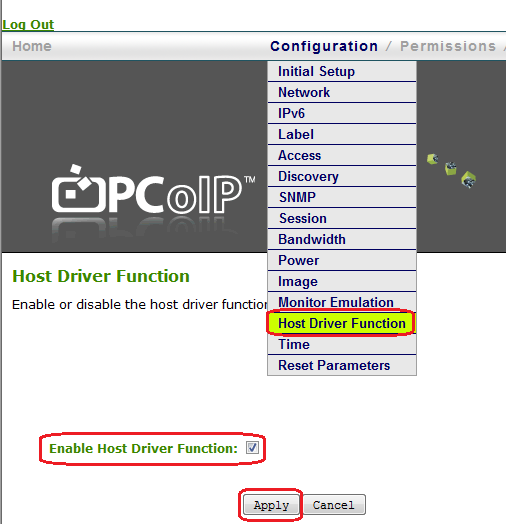
Şekil 4: Ana bilgisayar sürücüsü işlevini etkinleştirin
- Tanılama menüsünde, PCoIP Işlemcisi altında, PCoIP kartını sonraki sistem yeniden başlatma sırasında sıfırlamak için zamanlamanız gerekir. Sistemi yeniden başlatın (Şekil 5):
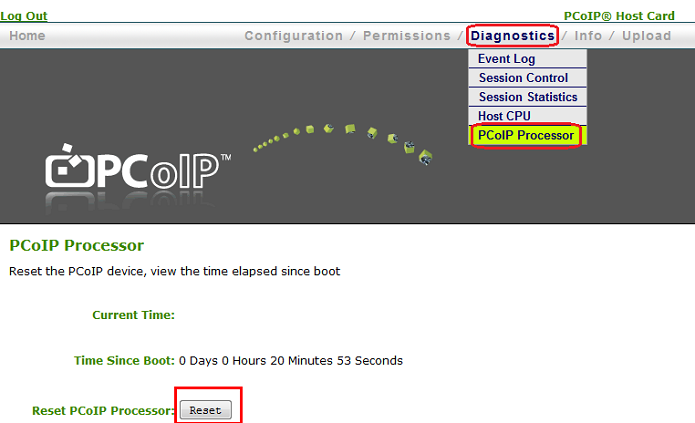
Şekil 5: PCoIP kartını bir sonraki sistem önyükleme saatinde sıfırlamak için planlayın
- Yeniden başlatma Işleminden sonra, Aygıt Yöneticisi 'nde iki adet ek PCI aygıtı görünecektir (Şekil 6):
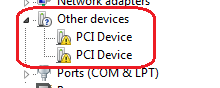
Şekil 6: Yeniden başlatıldıktan sonra Aygıt Yöneticisi 'nde gösterilen PCI aygıtları
- En yeni PCoIP sürücülerini yükleyin (Şekil 7):
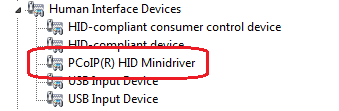
Şekil 7: PCoIP için en yeni sürücüleri yükleyin
Isteğe bağlı: uzak aygıtta bir görüntü almazsanız monitör öykünmesini yapılandırmanız gerekebilir (Şekil 8):
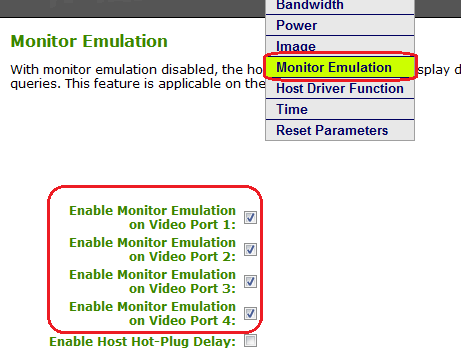
Şekil 8: uzak aygıtta hiçbir görüntü görüntülenmezse monitör öykünmesini yapılandırma